Návod k instalaci programu z instalačního CD nebo ze souborů stažených z Internetu platí pro DEMO i ostrou verzi
|
|
|
- Roman Švec
- před 8 lety
- Počet zobrazení:
Transkript
1 Sanitka.info Návod k instalaci programu z instalačního CD nebo ze souborů stažených z Internetu platí pro DEMO i ostrou verzi 1. Vygenerování kódu pro váš počítač/notebook. Instalační CD je samospustitelné tzn., že instalační program setup.exe se spustí po vložení CD do mechaniky automaticky (po chvilce). V případě stažení instalačního souboru z Internetu z adresy spusťte setup.exe dvojklikem na tento soubor. Během instalace programu ponechte všechny volby v původním nastavení. Po dokončení automatické instalace se program Sanitka.info sám poprvé spustí, otestuje Váš počítač a vydá unikátní kód pro vytvoření přístupového klíče k instalaci programu na vašem počítači. Vygenerovaný 4 místný kód si ihned zapište a zašlete nebo jinak nám ho oznamte spolu se správným IČZ vaší firmy případně s dalšími IČZ, pro která budete chtít generovat dávky pro zdravotní pojišťovny. Pokud není na vašem počítači nainstalovaný spouštěč programů Java (program Sanitka.info se nespustí), je třeba napřed nainstalovat Java JRE - viz krok 2. níže. Po kompletní instalaci ( viz následující postup) můžete pracovat v DEMO režimu.ten vám umožní pořídit několik záznamů. Jakmile obdržíte klíč k ostré verzi a zadáte ho po spuštění programu, budete mít k dispozici ostrou verzi. Data pořízená v demoverzi se vám po aktivaci programu neztratí. 2. Nainstalujte spouštěcí modul pro prostředí Java (JRE = java runtime modul) V adresáři Java_JRE na CD spusťte jre-6u3-windows-i586-p-s.exe, nainstaluje se automaticky. 3. Nainstalujte databázový systém SQL Firebird V adresáři FB_2.0.3 na CD spusťte Firebird Win32.exe. Samo se nainstaluje. Předvybrané volby během instalace neměňte! 4. Vytvořte složku Sanitka pro vaše budoucí data Na vašem počítači nebo na serveru vytvořte složku Sanitka a překopírujte všechny soubory s číselníky z adresáře Ciselniky do vytvořeného \Sanitka\Ciselniky. 5. Doplňte (překopírujte ) komponenty nutné pro využití Kilometrovníku Z adresáře Kilometrovník 2010 na instalačním CD překopírujte: - z adresáře Sanitka.info klm_mp.dl do C:\Program Files\Sanitka.info - z adresáře Sanitka přeneste soubor SYSTEM.FDB do adresáře Sanitka na vašem disku. 6. Spusťte program Sanitka.info Máte-li registrační klíč zadejte ho, nebo stiskněte tlačítko Demo! - přihlaste se jako: SYSDBA. Tak se bude hlásit vždy Administrátor programu heslo: masterkey - a změňte heslo masterkey na nějaké vlastní pro administrátora programu Sanitka.info. - vyplňte : jméno serveru: Honza... název počítače, kde budou data, dejte OK - pak zadávejte: port: ponechat adresář pro data: D:\Sanitka.... adresář na počítači, kde jsou data Poznámka: Síťovou instalaci provádějte ve spolupráci se správcem vaší počítačové sítě. Budou-li data na serveru, je potřeba v nastavení brány firewallu povolit port Nastavte aktuální cestu ke Kilometrovníku. Nástoje - Nastavení Složka s daty: vyhledejte podadresář Mapa v aktuálním Kilometrovníku (např.: C:\ProgramFiles\CCS\Kilometrovník2010\Mapa) a zkontrolujte nastavení Metoda výpočtu: Sanitka. 8. Založte Nový soubor na začátku cvičný, kde si budete trénovat postupy V menu Soubor Nový zadávejte údaje. Viz Obr. 1 Období zvolte alespoň 1 měsíc před aktuálním, abyste si mohli nacvičit i uzavírání dávek. Poznámka: V případě přenosu programu a stávajících dat na novou techniku se DÁLE řiďte Návodem k reinstalaci. 9. Připravte si číselníky: V menu Data Číselníky vyberte postupně a. Diagnózy dejte Importovat číselník (4.ikona vlevo dole) a vyhledejte na inst. CD Ciselniky, rozkliněte a vyberte Diagnozy. 1
2 b. Kódy dopravy upravte dle svých potřeb počet bodů pro jednotlivé kódy (rozklikněte každý řádek), nebo a smažte nepotřebné řádky c. Odbornosti pracovišť dejte Importovat číselník a vyhledejte v Ciselniky Odbornosti. d. Pojišťovny zadejte hodnotu bodu pro VZP; rozklikněte řádek VZP jako první a zadejte hodnotu bodu s desetinnou TEČKOU, nabídne se doplnění stejné hodnoty pro všechny ostatní ZP. Upravit hodnoty můžete jakkoliv. Viz. Obr Zadejte uživatele programu (seznam osob,které budou mít přístup k datům): V menu Nástroje Správa uživatelů si nadefinujte všechny uživatele programu a jejich přístupová hesla viz Obr. 2. Pozor! Přihlašovací jména uvádějte BEZ DIAKRITIKY! ( Jana, Sef, Dispecer1,.) 11. Po naplnění všech číselníků se vraťte k doplnění vlastností souboru: Soubor Vlastnosti souboru Firma: doplňte kód VZP, číslo účtu a banku, zadejte i pracoviště a případně Razítko a podpis (bitmapový obrázek pro otisk na doklady). Ostatní: ponechte nebo upravte údahje Zabezpečení: vyberte uživatele a definujte jim práva přístupu k souboru (operátor, dispečer, čtenář) 12. Ve zkušebním souboru si zkontrolujte Číselníky a natrénujte si všechny postupy včetně uzavření řádné (původní) dávky i opravné dávky. 13. Založte si soubor pro skutečná data většinou 1 soubor pro všechna data za celý rok - stejně jako soubor pro zkušební data (bod 8.). Do Jméno souboru je dobré zakomponovat rok zpracování (např.: 2012DZS ). Jméno souboru je vhodné volit co nejkratší složené pouze z písmen bez diakritiky a čísel. Do Popisu souboru je dobré dát informaci, kdy byl založen, čím začínají doklady (od jakého čísla) a čím dávky. Číslování dokladů od začátku roku doporučujeme začít od 1, dávky také. Pokud začínáte pořizovat v programu Sanitka.info později, dobře si na začátku před založením souboru s daty - rozmyslete, od jakého čísla začnete!!! Raději zkonzultujte DOPŘEDU!!! Např.: Popis souboru: Aktuální data od 04/2011; Doklady od č , Dávky od Přetažení databází z jednoho souboru do druhého: Soubor Import dat vybrat ze seznamu soubor, ze kterého budete data přetahovat a pod seznamem určit, co se má Importovat a jak (doplnit, přepsat) Data i číselníky pořízená v jiném souboru (např. v testovacím souboru) si můžete přetáhnout do nově vytvořeného souboru. Lze přetáhnout: Pacienty, Vozidla, Řidiče, Číselníky, Kódy dopravy již upravené, Pokud importujete Kódy dopravy z jiného souboru, vždy dejte volbu - data přepsat (prázdný číselník bez hodnot je v novém souboru již připravený), u ostatních podle uvážení. POZOR! Před založením souboru pro reálná data si nezapomeňte: 1. zjistit poslední číslo dokladu za předchozí období - číslování dokladů nastavte tak, aby nekolidovalo s jinými dávkami (v nemocnicích) nebo z již odevzdanými dávkami v témže roce 2. číslo poslední odevzdané dávky (v témže roce) 3. číslo pobočky VZP, pod kterou patříte číselník poboček je v programu k dispozici 4. a rozmyslete si, kdo k souboru s daty bude mít přístup a jaký (administrator, operátor, dispečer, čtenář) ZÁSADY platné pro práci v programu Sanitka.info: 1. 1 firma (IČZ) - 1 rok - 1 soubor 2. Číslo dokladu je jedinečné v roce i pro všechny zdravotní pojišťovny Program ho přiděluje automaticky od zadaného čísla prvního dokladu (při založení souboru) po jedné. 3. Data pro jednotlivé zdravotní pojišťovny se vybírají automaticky bez vlivu operátora. 4. Nastavte si správné hodnoty bodu pro každou ZP v Data Číselníky Pojišťovny (obr. 4) 5. Kilometrovník zaškrtněte nebo zkontolujte ve vlastnostech souboru jeho používání 6. Číslo první dávky nastavíte ve vlastnostech souboru. Dokud dávku neuzavřete, můžete ho měnit. Uzavřete-li dávku za měsíc, čísla vygenerovaných dávek už nezměníte a další dávky budou číslovány od posledního uzavřeného čísla. Ohlídejte si to! 7. Po uzavření dávky nemůžete již změnit číslo dávky ani číslo konkrétního dokladu můžete ale doklad opravit a vygenerovat opravnou dávku 2
3 8. Opravné dávky mění údaje v dokladu, ale nemění jeho číslo! 9. Pořizujte v roli Operátora nebo Dispečera, roli Administrátora ponechte pro zakládání souborů a nastavování parametrů. Zadávání přístupu k souboru viz Obr. 3. Doporučení: 1. Pročtěte si Nápovědu v programu! 2. Na konci měsíce data pro ZP vygenerujte (Zpracování Původní dávka), vytiskněte si Protokol o generování dávky, dávku NEUZAVÍREJTE. Odevzdejte data ZP a počkejte, až proběhne validizace vašich odevzdaných dat ve ZP. Pokud nedojde k nějaké reklamaci (za strany ZP nebo řidičů) a data jsou ZP přijata, zopakujte v programu pro odevzdaný měsíc Zpracování Původní dávka a zkontrolujte, zda Protokol sedí s odevzdanými dávkami (body, peníze, čísla dávek). Pak dávku UZAVŘETE po vygenerování dávky a zavření okna Generování původní dávky odpovězte ANO, chci dávku uzavřít. Pozdější opravy v dokladech provádějte pouze Opravnou dávkou. 3. Pro bezproblémové pořizování údajů a práci v programu Sanitka.info doporučuji zúčastnit se školení k ovládání tohoto programu. 4. Informace k programu a nové verze hledejte vždy na 5. ZÁLOHUJTE DATA! Tak často, jak jen to jde. Stačí ukládat kopie souboru s aktuálními daty (např. 2011DZS.fdb ) a souboru config.fdb (obsahuje nastavení programu a vaše zadávaná zdravotnická zařízení IČP) někam mimo počítač/notebook. Naleznete je v adresáři Sanitka, který jste si pro data vytvořili. Obr.1 3
4 Obr.2 Obr. 3 4
5 Obr. 4 Instalace Kilometrovníku (fy CCS) pod OS Windows7 je poněkud odlišná od běžné instalace. Naše zkušenosti s instalací jsou popsány v doplňku k instalaci viz popis níže. Netroufnete-li si na instalaci programu a založení souboru, případně instalaci Kilometrovníku, využijte naši službu Technická pomoc On-Line. Můžeme se vzdáleně připojit k vašemu počítači a veškeré operace s instalací spojené uděláme na vaší technice sami. Vy se budete jenom dívat. ČiSoft s.r.o., Plzeň , ,
6 Sanitka.info Doplněk Návodu k instalaci Záludnosti instalace v prostředí MS Vista a Windows 7 1. programu Sanitka.info Instalace a provozování programu Sanitka.info v prostředí Windows Vista a Windows 7 nemá žádné speciální nároky. Jedině při zadávání registračního kódu nebo změně Kilometrovníku (zadání cesty k datům) je třeba spustit poprvé program jako správce. Po té se program spouští standardním způsobem. 2. programu Kilometrovník Z2009 a vyšší Instalaci Kilometrovníku v prostředí Windows 7 lze bezproblémově provést pouze pro verzi Windows 7/32-bit. V prostředí Windows7/64-bit je instalace problematická. Z těchto důvodů NEMŮŽEME provozování programu Kilometrovník v prostředí Windows 7 / 64-bit. doporučit. Postup instalace v prostředí Windows 7/32bit.: 1. krok: Instalaci Kilometrovníku je nejlépe nechat proběhnout automaticky z instalačního CD Kilometrovníku bez vloženého klíče HASP. Po skončení instalace vyhledejte na ploše vašeho PC ikonu pro spuštění Kilometrovníku. Pravým tlačítkem myši vyvoláte vlastnosti a zde nastavte režim kompatibility na Windows XP. 2. krok: Instalaci ovladačů HASP začněte zasunutím klíče (USB HASP) do vašeho PC a ČEKEJTE, až se dotáhnou aktualizace ovladače USBklíče (z Internetu). Pak spusťte příkazovou řádku JAKO SPRÁVCE (Spustit nebo Start-Programy-Příslušenství Příkazový řádek). V příkazové řádce se přesuňte na instalační medium (např. na mechaniku D:) do adresáře \hasp\hasp, spusťte program hinstall.exe s parametrem i a nechte proběhnout instalaci. D:>\Hasp\Hasp\hinstall -i nebo D:\Hasp\Hasp>hinstall -i P O Z O R! Není-li váš počítač připojen k síti Internet, je třeba ještě doinstalovat ovladače Aladin (např. z našeho inst. CD). Spusťte Příkazový řádek jako správce a na CD v adresáři Aladin_W7 spusťte: haspdinst i 3. krok: Spuštění programu Kilometrovník z ikony na ploše Pokud po prvním spuštění Kilometrovníku dojde k chybové hlášce aplikace Gisview, je třeba JAKO SPRÁVCE ještě doinstalovat knihovny DAO z instalačního CD Kilometrovníku: D:\DAO\Disk1\setup.exe Při dodržení tohoto postupu by se spuštěním programu Kilometrovník neměl být žádný problém. ČiSoft s.r.o.,
Tel./Fax: Mobil: Návod k instalaci
 Sanitka.info Návod k instalaci 1. Vygenerování kódu pro váš počítač/notebook. Stáhněte si program z odkazu http://www.sanitka.info/?page=ke_stazeni a spusťte ho na vašem počítači pod uživatelem, kde budete
Sanitka.info Návod k instalaci 1. Vygenerování kódu pro váš počítač/notebook. Stáhněte si program z odkazu http://www.sanitka.info/?page=ke_stazeni a spusťte ho na vašem počítači pod uživatelem, kde budete
3. Postup založení nového souboru pro data r. 2015: (Neplatí pro klienty, kteří mají data na vzdáleném serveru. Těm je určen bod 4.
 Sanitka.info Návod k založení nového souboru pro data na r. 2016 Info k Windows10 je na konci tohoto dokumentu. 1. Zkontrolujte si verzi programu Sanitka.info v Nápověda O aplikaci. Pokud máte verzi starší
Sanitka.info Návod k založení nového souboru pro data na r. 2016 Info k Windows10 je na konci tohoto dokumentu. 1. Zkontrolujte si verzi programu Sanitka.info v Nápověda O aplikaci. Pokud máte verzi starší
Návod k založení nového souboru pro data na r. 2017
 Sanitka.info Návod k založení nového souboru pro data na r. 2017 1. Nejprve zkontrolujte, zda již máte zaktualizovaný program MapaCZ.info verze z 30.12.2016 (ti, kdo ho používají). Informaci o nutnosti
Sanitka.info Návod k založení nového souboru pro data na r. 2017 1. Nejprve zkontrolujte, zda již máte zaktualizovaný program MapaCZ.info verze z 30.12.2016 (ti, kdo ho používají). Informaci o nutnosti
Návod k založení nového souboru pro data na r (upr.)
 ČiSoft s.r.o. info@sanitka.info DIČ: CZ49197487 Bendova 12, 301 00 Plzeň www.cisoft.cz +420 377 225 927, 377 224 237 Mobil: +420 775 654 049 www.sanitka.info Návod k založení nového souboru pro data na
ČiSoft s.r.o. info@sanitka.info DIČ: CZ49197487 Bendova 12, 301 00 Plzeň www.cisoft.cz +420 377 225 927, 377 224 237 Mobil: +420 775 654 049 www.sanitka.info Návod k založení nového souboru pro data na
eliška 3.04 Průvodce instalací (verze pro Windows 7) w w w. n e s s. c o m
 eliška 3.04 Průvodce instalací (verze pro Windows 7) Příprava Při instalaci elišky doporučujeme nemít spuštěné žádné další programy. Pro instalaci elišky je třeba mít administrátorská práva na daném počítači.
eliška 3.04 Průvodce instalací (verze pro Windows 7) Příprava Při instalaci elišky doporučujeme nemít spuštěné žádné další programy. Pro instalaci elišky je třeba mít administrátorská práva na daném počítači.
ČiSoft s.r.o. DIČ: CZ Tel./Fax: Mobil: Sanitka.
 Sanitka.info Novinky ve verzi z 21.1.2017 1. Nová verze datového souboru (1.51) V souvislosti se změnami v úhradové vyhlášce bylo třeba rozšířit datovou strukturu. Proto je potřeba aktualizaci verze programu
Sanitka.info Novinky ve verzi z 21.1.2017 1. Nová verze datového souboru (1.51) V souvislosti se změnami v úhradové vyhlášce bylo třeba rozšířit datovou strukturu. Proto je potřeba aktualizaci verze programu
Obsah. KELOC CS, s.r.o... v ý v o j a p r o d e j e k o n o m i c k é h o s o f t w a re
 Obsah Nastavení TCP/IP na PC na serveru... 2 Nastavení brány firewall na serveru... 3 Nastavení služby SQL Server Browser na serveru... 5 Nastavení ODBC na klientské stanici... 6 Místní a jazykové nastavení
Obsah Nastavení TCP/IP na PC na serveru... 2 Nastavení brány firewall na serveru... 3 Nastavení služby SQL Server Browser na serveru... 5 Nastavení ODBC na klientské stanici... 6 Místní a jazykové nastavení
Průvodce převodem dat z programu Medicus 2 do programu Medicus Komfort
 Průvodce převodem dat z programu Medicus 2 do programu Medicus Komfort 1. O převodu V tomto průvodci vás krok za krokem seznámíme s postupem, jak převést data ze stávajícího programu Medicus 2 (dále jen
Průvodce převodem dat z programu Medicus 2 do programu Medicus Komfort 1. O převodu V tomto průvodci vás krok za krokem seznámíme s postupem, jak převést data ze stávajícího programu Medicus 2 (dále jen
Přechod na síťovou verzi programu
 Přechod na síťovou verzi programu Poslední aktualizace 25.10.2013 Přechod na síťovou verzi programu 1 Realizace počítačové sítě 3 2 Původní počítač bude provozován jako server 3 2.1 Průběh... nové síťové
Přechod na síťovou verzi programu Poslední aktualizace 25.10.2013 Přechod na síťovou verzi programu 1 Realizace počítačové sítě 3 2 Původní počítač bude provozován jako server 3 2.1 Průběh... nové síťové
SKYLA Pro II. Popis instalace programu
 SKYLA Pro II Popis instalace programu Rev. 30.07.2014 O manuálu Dokument popisuje celý proces instalace programu Skyla Pro II, který se v některých ohledech liší od instalace předchozích verzí a upozorňuje
SKYLA Pro II Popis instalace programu Rev. 30.07.2014 O manuálu Dokument popisuje celý proces instalace programu Skyla Pro II, který se v některých ohledech liší od instalace předchozích verzí a upozorňuje
Aktivace a aktualizace klíčů
 Aktivace a aktualizace klíčů Obsah 1 Jak začít...2 2 Instalace Prerequisities 15...3 3 Instalace CAD...3 4 Informace o ochranných klíčích...4 5 Jak můžu aktivovat můj klíč?...4 5.1 Instalace Prerequisities...5
Aktivace a aktualizace klíčů Obsah 1 Jak začít...2 2 Instalace Prerequisities 15...3 3 Instalace CAD...3 4 Informace o ochranných klíčích...4 5 Jak můžu aktivovat můj klíč?...4 5.1 Instalace Prerequisities...5
1. Instalace MySQL Serveru...2. 2. Konfigurace MySql Serveru...2. 3. Vytvoření struktury databáze...3
 Obsah 1. Instalace MySQL Serveru...2 2. Konfigurace MySql Serveru...2 3. Vytvoření struktury databáze...3 4. Instalace Watchdog na klientských stanicích...4 5. Watchdog Viewer...6 Nastavení připojení k
Obsah 1. Instalace MySQL Serveru...2 2. Konfigurace MySql Serveru...2 3. Vytvoření struktury databáze...3 4. Instalace Watchdog na klientských stanicích...4 5. Watchdog Viewer...6 Nastavení připojení k
ČSOB Business Connector instalační příručka
 ČSOB Business Connector instalační příručka Obsah 1 Úvod... 2 2 Získání komerčního serverového certifikátu... 2 2.1 Vytvoření žádosti o certifikát v počítači... 2 2.2 Instalace certifikátu na počítač...
ČSOB Business Connector instalační příručka Obsah 1 Úvod... 2 2 Získání komerčního serverového certifikátu... 2 2.1 Vytvoření žádosti o certifikát v počítači... 2 2.2 Instalace certifikátu na počítač...
Postup instalace síťové verze Mount Blue
 Postup instalace síťové verze Mount Blue Instalace na serveru 1. Stáhněte si instalační balíček pro server ze stránek Mount Blue na adrese: http://www.mountblue.cz/download/mountblue-server-setup.exe 2.
Postup instalace síťové verze Mount Blue Instalace na serveru 1. Stáhněte si instalační balíček pro server ze stránek Mount Blue na adrese: http://www.mountblue.cz/download/mountblue-server-setup.exe 2.
Instalace webové služby Mydlinka
 Instalace webové služby Mydlinka Aktualizace dokumentu: 21.10.2014 Obsah 1 Co je to webová služba Mydlinka 2 Požadavky na instalaci a provoz 2.1 SAS 2.2 Databáze 2.3 Operační systém 2.4 Softwarové vybavení
Instalace webové služby Mydlinka Aktualizace dokumentu: 21.10.2014 Obsah 1 Co je to webová služba Mydlinka 2 Požadavky na instalaci a provoz 2.1 SAS 2.2 Databáze 2.3 Operační systém 2.4 Softwarové vybavení
Nastavení programu pro práci v síti
 Nastavení programu pro práci v síti Upozornění: následující text nelze chápat jako kompletní instalační instrukce - jedná se pouze stručný návod, který z principu nemůže popsat všechny možné stavy ve vašem
Nastavení programu pro práci v síti Upozornění: následující text nelze chápat jako kompletní instalační instrukce - jedná se pouze stručný návod, který z principu nemůže popsat všechny možné stavy ve vašem
Postup přechodu na podporované prostředí. Přechod aplikace BankKlient na nový operační systém formou reinstalace ze zálohy
 Postup přechodu na podporované prostředí Přechod aplikace BankKlient na nový operační systém formou reinstalace ze zálohy Obsah Zálohování BankKlienta... 3 Přihlášení do BankKlienta... 3 Kontrola verze
Postup přechodu na podporované prostředí Přechod aplikace BankKlient na nový operační systém formou reinstalace ze zálohy Obsah Zálohování BankKlienta... 3 Přihlášení do BankKlienta... 3 Kontrola verze
ČSOB Business Connector
 ČSOB Business Connector Instalační příručka Člen skupiny KBC Obsah 1 Úvod... 3 2 Instalace aplikace ČSOB Business Connector... 3 3 Získání komunikačního certifikátu... 3 3.1 Vytvoření žádosti o certifikát
ČSOB Business Connector Instalační příručka Člen skupiny KBC Obsah 1 Úvod... 3 2 Instalace aplikace ČSOB Business Connector... 3 3 Získání komunikačního certifikátu... 3 3.1 Vytvoření žádosti o certifikát
NÁVOD PRO INSTALACI APLIKACE PRIORITY KM HODNOCENÍ PRIORIT PŘI ŘEŠENÍ KONTAMINOVANÝCH MÍST
 NÁVOD PRO INSTALACI APLIKACE PRIORITY KM HODNOCENÍ PRIORIT PŘI ŘEŠENÍ KONTAMINOVANÝCH MÍST 1. Požadavky na vybavení počítače a obsah CD 1.1. Technické požadavky a požadavky na operační systém K využívání
NÁVOD PRO INSTALACI APLIKACE PRIORITY KM HODNOCENÍ PRIORIT PŘI ŘEŠENÍ KONTAMINOVANÝCH MÍST 1. Požadavky na vybavení počítače a obsah CD 1.1. Technické požadavky a požadavky na operační systém K využívání
EPLAN Electric P8 2.7 s databázemi na SQL serveru
 EPLAN Electric P8 2.7 s databázemi na SQL serveru EPLAN Electric P8 2.7 k dispozici pouze ve verzi 64bit. EPLAN Electric P8 využívá k ukládání některých dat databáze. Artikly, překladový slovník 1 ) a
EPLAN Electric P8 2.7 s databázemi na SQL serveru EPLAN Electric P8 2.7 k dispozici pouze ve verzi 64bit. EPLAN Electric P8 využívá k ukládání některých dat databáze. Artikly, překladový slovník 1 ) a
Automatický přenos dat z terminálů BM-Finger
 Automatický přenos dat z terminálů BM-Finger Tento program při normálním používání docházky nepotřebujete. V docházce se v menu Firma / Terminály BM-Finger nastavuje automatické stahování dat v položce
Automatický přenos dat z terminálů BM-Finger Tento program při normálním používání docházky nepotřebujete. V docházce se v menu Firma / Terminály BM-Finger nastavuje automatické stahování dat v položce
Jak přenést program na nový počítač UŽIVATELS KÝ NÁVOD
 Jak přenést program na nový počítač UŽIVATELS KÝ NÁVOD Jak přenést program na nový počítač Pokud máte zakoupenou službu MEDICAL NET, je třeba provést převod dat za pomoci naší technické podpory, kterou
Jak přenést program na nový počítač UŽIVATELS KÝ NÁVOD Jak přenést program na nový počítač Pokud máte zakoupenou službu MEDICAL NET, je třeba provést převod dat za pomoci naší technické podpory, kterou
INSTALACE SOFTWARE A AKTIVACE PRODUKTU NÁVOD
 INSTALACE SOFTWARE A AKTIVACE PRODUKTU NÁVOD www.aktion.cz Obsah: Kompletní instalace (serverová část) str. 03 Aktivace produktu první spuštění str. 10 Instalace Windows klienta na jiný počítač v síti
INSTALACE SOFTWARE A AKTIVACE PRODUKTU NÁVOD www.aktion.cz Obsah: Kompletní instalace (serverová část) str. 03 Aktivace produktu první spuštění str. 10 Instalace Windows klienta na jiný počítač v síti
Průvodce instalací modulu Offline VetShop verze 3.4
 Průvodce instalací modulu Offline VetShop verze 3.4 Úvod k instalaci Tato instalační příručka je určena uživatelům objednávkového modulu Offline VetShop verze 3.4. Obsah 1. Instalace modulu Offline VetShop...
Průvodce instalací modulu Offline VetShop verze 3.4 Úvod k instalaci Tato instalační příručka je určena uživatelům objednávkového modulu Offline VetShop verze 3.4. Obsah 1. Instalace modulu Offline VetShop...
Návod k vydání kvalifikovaného certifikátu společnosti První certifikační autorita, a.s.
 Návod k vydání kvalifikovaného certifikátu společnosti První certifikační autorita, a.s. Důležité upozornění: žádost o certifikát je nutné generovat na stejném počítači, na který budete následně vydaný
Návod k vydání kvalifikovaného certifikátu společnosti První certifikační autorita, a.s. Důležité upozornění: žádost o certifikát je nutné generovat na stejném počítači, na který budete následně vydaný
Doporučený návod na síťovou instalaci programu Aconto SQL 11.5
 Doporučený návod na síťovou instalaci programu Aconto SQL 11.5 Instalace programu Aconto sestává z instalace databázového SQL serveru a samotného ekonomického systému Aconto. Instalace se otevře spuštěním
Doporučený návod na síťovou instalaci programu Aconto SQL 11.5 Instalace programu Aconto sestává z instalace databázového SQL serveru a samotného ekonomického systému Aconto. Instalace se otevře spuštěním
ČSOB Business Connector Instalační příručka
 ČSOB Business Connector Instalační příručka Obsah 1 Úvod... 2 2 Získání komerčního serverového certifikátu... 2 2.1 Vytvoření žádosti o certifikát v počítači... 2 2.2 Instalace certifikátu do počítače...
ČSOB Business Connector Instalační příručka Obsah 1 Úvod... 2 2 Získání komerčního serverového certifikátu... 2 2.1 Vytvoření žádosti o certifikát v počítači... 2 2.2 Instalace certifikátu do počítače...
1. POSTUP INSTALACE A KONTROLA NASTAVENÍ MICROSOFT SQL SERVERU 2005 EXPRESS:
 1. POSTUP INSTALACE A KONTROLA NASTAVENÍ MICROSOFT SQL SERVERU 2005 EXPRESS: Ověřte prosím následující nastavení (tento postup se může nepatrně lišit podle operačního systému Vašeho pc). Pro lepší viditelnost
1. POSTUP INSTALACE A KONTROLA NASTAVENÍ MICROSOFT SQL SERVERU 2005 EXPRESS: Ověřte prosím následující nastavení (tento postup se může nepatrně lišit podle operačního systému Vašeho pc). Pro lepší viditelnost
Velký křízovkářský slovník 4.0 (VKS) Instalace programu
 Velký křízovkářský slovník 4.0 (VKS) Instalace programu Obsah Technické podmínky pro provoz programu minimální konfigurace... 2 Základní informace... 2 Hlavní nabídka instalačního programu... 2 Instalace
Velký křízovkářský slovník 4.0 (VKS) Instalace programu Obsah Technické podmínky pro provoz programu minimální konfigurace... 2 Základní informace... 2 Hlavní nabídka instalačního programu... 2 Instalace
PŘECHOD NA FIREBIRD 3.0 V PROSTŘEDÍ WINDOWS
 ABRA Software a.s. Jeremiášova 1422/7b 155 00 Praha 13 IČ 25097563 DIČ: CZ2597563 Zapsáno v OR u Měst. soudu v Praze, odd. B, vložka 4475 PŘECHOD NA FIREBIRD 3.0 V PROSTŘEDÍ WINDOWS 1 PŘECHOD NA FIREBIRD
ABRA Software a.s. Jeremiášova 1422/7b 155 00 Praha 13 IČ 25097563 DIČ: CZ2597563 Zapsáno v OR u Měst. soudu v Praze, odd. B, vložka 4475 PŘECHOD NA FIREBIRD 3.0 V PROSTŘEDÍ WINDOWS 1 PŘECHOD NA FIREBIRD
PŘECHOD NA FIREBIRD 3.0 V PROSTŘEDÍ WINDOWS
 ABRA Software a.s. Jeremiášova 1422/7b 155 00 Praha 13 IČ 25097563 DIČ: CZ2597563 Zapsáno v OR u Měst. soudu v Praze, odd. B, vložka 4475 PŘECHOD NA FIREBIRD 3.0 V PROSTŘEDÍ WINDOWS 1 PŘECHOD NA FIREBIRD
ABRA Software a.s. Jeremiášova 1422/7b 155 00 Praha 13 IČ 25097563 DIČ: CZ2597563 Zapsáno v OR u Měst. soudu v Praze, odd. B, vložka 4475 PŘECHOD NA FIREBIRD 3.0 V PROSTŘEDÍ WINDOWS 1 PŘECHOD NA FIREBIRD
SYSTEM EDUBASE INSTALAČNÍ PŘÍRUČKA
 SYSTEM EDUBASE INSTALAČNÍ PŘÍRUČKA Tento dokument byl kompletně napsán, sestaven a vytištěn v programu dosystem - EduBase. Více informací o programu dosystem - EduBase naleznete na www.dosli.cz. VARIACE
SYSTEM EDUBASE INSTALAČNÍ PŘÍRUČKA Tento dokument byl kompletně napsán, sestaven a vytištěn v programu dosystem - EduBase. Více informací o programu dosystem - EduBase naleznete na www.dosli.cz. VARIACE
1 Instalace HASP Licence Manger pod Windows 7
 Instalace síťové verze u Obsah 1 Instalace HASP Licence Manger pod Windows 7... 1 1.1 Nastavení instalačního souboru... 1 1.2 Instalace HASP License Manager jako službu (pokud ho nechcete jako aplikaci)...
Instalace síťové verze u Obsah 1 Instalace HASP Licence Manger pod Windows 7... 1 1.1 Nastavení instalačního souboru... 1 1.2 Instalace HASP License Manager jako službu (pokud ho nechcete jako aplikaci)...
Aktivace a aktualizace klíčů
 Aktivace a aktualizace klíčů Obsah 1 2 3 4 5 Jak začít...2 Instalace Prerequisities 15...3 Instalace CAD...3 Informace o ochranných klíčích...4 Jak můžu aktivovat můj klíč?...4 5.1 5.2 5.3 5.4 Instalace
Aktivace a aktualizace klíčů Obsah 1 2 3 4 5 Jak začít...2 Instalace Prerequisities 15...3 Instalace CAD...3 Informace o ochranných klíčích...4 Jak můžu aktivovat můj klíč?...4 5.1 5.2 5.3 5.4 Instalace
Medicus edávky. Uživatelská příručka. 2012 CompuGroup Medical Česká republika s.r.o.
 Uživatelská příručka 2012 CompuGroup Medical Česká republika s.r.o. Uživatelská příručka 800 876 008 www.medicus.cz medicus@cgm.cz CompuGroup Medical Česká republika s.r.o. Lékařský software Medicus Čs.
Uživatelská příručka 2012 CompuGroup Medical Česká republika s.r.o. Uživatelská příručka 800 876 008 www.medicus.cz medicus@cgm.cz CompuGroup Medical Česká republika s.r.o. Lékařský software Medicus Čs.
1 Přesun síťového serveru
 1 Přesun síťového serveru Zde je popsán případ, kdy máte nainstalovánu síťovou verzi aplikace EVOK a chcete databázový server přesunout na jiný počítač. Aby bylo možné provést přesun dat, musíte mít k
1 Přesun síťového serveru Zde je popsán případ, kdy máte nainstalovánu síťovou verzi aplikace EVOK a chcete databázový server přesunout na jiný počítač. Aby bylo možné provést přesun dat, musíte mít k
Certifikační autorita PostSignum
 Certifikační autorita PostSignum Generování klíčů pomocí programu PostSignum Tool Plus verze 2.0.1 Uživatelská dokumentace Červenec 2011 Strana 1 (celkem 21) 1 Obsah 1 Obsah...2 2 Úvod...3 2.1 Informace
Certifikační autorita PostSignum Generování klíčů pomocí programu PostSignum Tool Plus verze 2.0.1 Uživatelská dokumentace Červenec 2011 Strana 1 (celkem 21) 1 Obsah 1 Obsah...2 2 Úvod...3 2.1 Informace
STATISTICA 10 Postup instalace plovoucí síťové verze s odpojováním licencí (BNET)
 STATISTICA 10 Postup instalace plovoucí síťové verze s odpojováním licencí (BNET) 1. Instalace plovoucí síťové verze zahrnuje dvě části: a) instalace serveru a b) lokální instalace na připojených pracovních
STATISTICA 10 Postup instalace plovoucí síťové verze s odpojováním licencí (BNET) 1. Instalace plovoucí síťové verze zahrnuje dvě části: a) instalace serveru a b) lokální instalace na připojených pracovních
OBSAH... 2 ÚVOD... 3 TYPY INSTALACE... 4
 OBSAH OBSAH... 2 ÚVOD... 3 O této příručce...3 Téma 3 Určení 3 Potřebný software...3 Systémové požadavky...3 Požadavky na server 3 TYPY INSTALACE... 4 Instalace na samostatná PC (Typická)...4 Typická instalace
OBSAH OBSAH... 2 ÚVOD... 3 O této příručce...3 Téma 3 Určení 3 Potřebný software...3 Systémové požadavky...3 Požadavky na server 3 TYPY INSTALACE... 4 Instalace na samostatná PC (Typická)...4 Typická instalace
AUTOMATICKÉ ZÁLOHOVÁNÍ DATABÁZE PRO SQL Express 2005
 AUTOMATICKÉ ZÁLOHOVÁNÍ DATABÁZE PRO SQL Express 2005 POZOR! Celý postup je nutné aplikovat přímo na počítači, kde je nainstalován SQL server! 1. Vytvoření souboru s SQL scriptem 1.1. Vytvořte textový soubor
AUTOMATICKÉ ZÁLOHOVÁNÍ DATABÁZE PRO SQL Express 2005 POZOR! Celý postup je nutné aplikovat přímo na počítači, kde je nainstalován SQL server! 1. Vytvoření souboru s SQL scriptem 1.1. Vytvořte textový soubor
INSTALAČNÍ POSTUP PRO APLIKACI ELIŠKA 4
 INSTALAČNÍ POSTUP PRO APLIKACI ELIŠKA 4 1. Dříve než spustíte instalaci Vítáme Vás při instalaci nové verze aplikace eliška. Před samotnou instalací, prosím, ověřte, že jsou splněné následující podmínky:
INSTALAČNÍ POSTUP PRO APLIKACI ELIŠKA 4 1. Dříve než spustíte instalaci Vítáme Vás při instalaci nové verze aplikace eliška. Před samotnou instalací, prosím, ověřte, že jsou splněné následující podmínky:
Generování žádostí o kvalifikovaný certifikát a instalace certifikátu Uživatelská příručka pro prohlížeč Internet Explorer
 Generování žádostí o kvalifikovaný certifikát a instalace certifikátu Uživatelská příručka pro prohlížeč Internet Explorer 1 První certifikační autorita, a.s. 8.9.2011 Obsah 1. Úvod... 3 2. Požadavky na
Generování žádostí o kvalifikovaný certifikát a instalace certifikátu Uživatelská příručka pro prohlížeč Internet Explorer 1 První certifikační autorita, a.s. 8.9.2011 Obsah 1. Úvod... 3 2. Požadavky na
Instalace programu ProGEO
 Instalace programu ProGEO Obsah dokumentu: 1. Požadavky na systém 2. Průběh instalace 3. Aktivace zakoupené licence 4. Automatické aktualizace Updater 1. Požadavky na systém Softwarové požadavky: MicroStation
Instalace programu ProGEO Obsah dokumentu: 1. Požadavky na systém 2. Průběh instalace 3. Aktivace zakoupené licence 4. Automatické aktualizace Updater 1. Požadavky na systém Softwarové požadavky: MicroStation
NASTAVENÍ PROGRAMU EVIDENCE AUTOBAZARU PRO OS VISTA, WIN7 a WIN8 LOKÁLNÍ INSTALACE (PRO 1 POČÍTAČ)
 NASTAVENÍ PROGRAMU EVIDENCE AUTOBAZARU PRO OS VISTA, WIN7 a WIN8 LOKÁLNÍ INSTALACE (PRO 1 POČÍTAČ) Pro správný provoz programu na OS MS VISTA a WIN7 je po nainstalování programu nutno provést, případně
NASTAVENÍ PROGRAMU EVIDENCE AUTOBAZARU PRO OS VISTA, WIN7 a WIN8 LOKÁLNÍ INSTALACE (PRO 1 POČÍTAČ) Pro správný provoz programu na OS MS VISTA a WIN7 je po nainstalování programu nutno provést, případně
Převod dat z programu STEREO
 Převod dat z programu STEREO Tento návod řeší nezbytné kroky, které je nutné provést před, v průběhu a po samotném převodu dat mezi programy Stereo 18 a DUEL 6.1. Jednotlivé kroky na sebe navazují a zajistí
Převod dat z programu STEREO Tento návod řeší nezbytné kroky, které je nutné provést před, v průběhu a po samotném převodu dat mezi programy Stereo 18 a DUEL 6.1. Jednotlivé kroky na sebe navazují a zajistí
Pokyny k zadávání imobilních XXL pacientů v nové verzi programu z
 Sanitka.info Pokyny k zadávání imobilních XXL pacientů v nové verzi programu z 9.3.2019 A. Vykazování transportu imobilního XXL pacienta (nad 140 kg živé váhy): 1. Vykázat transport imobilního XXL pacienta
Sanitka.info Pokyny k zadávání imobilních XXL pacientů v nové verzi programu z 9.3.2019 A. Vykazování transportu imobilního XXL pacienta (nad 140 kg živé váhy): 1. Vykázat transport imobilního XXL pacienta
Sentech AL 7000 C. Instalace a ovládání programu BREATH
 Sentech AL 7000 C Instalace a ovládání programu BREATH Program BREATH slouží k ovládání detektoru alkoholu AL 7000C pomocí počítače. Umožňuje provádět měření, zaznamenávat je a exportovat do Excelu. Instalace
Sentech AL 7000 C Instalace a ovládání programu BREATH Program BREATH slouží k ovládání detektoru alkoholu AL 7000C pomocí počítače. Umožňuje provádět měření, zaznamenávat je a exportovat do Excelu. Instalace
STATISTICA 9 Postup instalace plovoucí síťové verze na terminálovém serveru a Citrixu
 STATISTICA 9 Postup instalace plovoucí síťové verze na terminálovém serveru a Citrixu 1. Tento návod se soustředí na instalaci na terminálová server a Citrix, ale je použitelný pro jakoukoli instalaci,
STATISTICA 9 Postup instalace plovoucí síťové verze na terminálovém serveru a Citrixu 1. Tento návod se soustředí na instalaci na terminálová server a Citrix, ale je použitelný pro jakoukoli instalaci,
Nová verze 1.40 a mapový server MapaCZ.info
 Sanitka.info Nová verze 1.40 a mapový server MapaCZ.info 1. Co umí nová verze programu Sanitka.info Verze 1.40 především umožňuje využívat mapový server MapaCZ.info tzn., že délka trasy se automaticky
Sanitka.info Nová verze 1.40 a mapový server MapaCZ.info 1. Co umí nová verze programu Sanitka.info Verze 1.40 především umožňuje využívat mapový server MapaCZ.info tzn., že délka trasy se automaticky
Nastavení telefonu T-Mobile MDA II
 Nastavení telefonu T-Mobile MDA II Telefon s integrovaným kapesním počítačem T-Mobile MDA II, zakoupený v prodejní síti společnosti T-Mobile Czech Republic a.s., má potřebné parametry pro použití T-Mobile
Nastavení telefonu T-Mobile MDA II Telefon s integrovaným kapesním počítačem T-Mobile MDA II, zakoupený v prodejní síti společnosti T-Mobile Czech Republic a.s., má potřebné parametry pro použití T-Mobile
Postup instalace přídavného modulu pro Aktuální zůstatky (CBA) v programu MultiCash KB (MCC)
 Postup instalace přídavného modulu pro Aktuální zůstatky (CBA) v programu MultiCash KB (MCC) 1/6 1. Instalace modulu Na internetových stránkách KB na adrese http://www.mojebanka.cz v sekci Stáhněte si
Postup instalace přídavného modulu pro Aktuální zůstatky (CBA) v programu MultiCash KB (MCC) 1/6 1. Instalace modulu Na internetových stránkách KB na adrese http://www.mojebanka.cz v sekci Stáhněte si
Dokumentace produktu Návod na připojení platebního terminálu
 Prodejna SQL Dokumentace produktu Připojení platebního terminálu Návod na připojení platebního terminálu 1 Solitea Česká republika, a.s. Připojení platebního terminálu Prodejna SQL Návod na připojení platebního
Prodejna SQL Dokumentace produktu Připojení platebního terminálu Návod na připojení platebního terminálu 1 Solitea Česká republika, a.s. Připojení platebního terminálu Prodejna SQL Návod na připojení platebního
Instalace webové služby Mydlinka
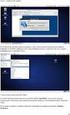 Instalace webové služby Mydlinka Aktualizace dokumentu: 15.10.2016 Obsah 1 Co je to webová služba Mydlinka 2 Požadavky na instalaci a provoz 2.1 SAS 2.2 Databáze 2.3 Operační systém 2.4 Softwarové vybavení
Instalace webové služby Mydlinka Aktualizace dokumentu: 15.10.2016 Obsah 1 Co je to webová služba Mydlinka 2 Požadavky na instalaci a provoz 2.1 SAS 2.2 Databáze 2.3 Operační systém 2.4 Softwarové vybavení
FIREMNÍ CERTIFIKÁT V APLIKACI PŘÍMÝ KANÁL NÁVOD PRO KLIENTY
 FIREMNÍ CERTIFIKÁT V APLIKACI PŘÍMÝ KANÁL NÁVOD PRO KLIENTY 1. POUŽITÍ FIREMNÍHO CERTIFIKÁTU 1.1 Stručný popis Firemní certifikát je nový typ certifikátu, který Vám umožní zrychlit a zjednodušit Vaši práci.
FIREMNÍ CERTIFIKÁT V APLIKACI PŘÍMÝ KANÁL NÁVOD PRO KLIENTY 1. POUŽITÍ FIREMNÍHO CERTIFIKÁTU 1.1 Stručný popis Firemní certifikát je nový typ certifikátu, který Vám umožní zrychlit a zjednodušit Vaši práci.
Téma 1 - řešení s obrázky
 Téma 1 - řešení s obrázky 1. Instalace Windows Server 2008 R2 1.1. Spusťte Správce serveru ( Start -> Nástroje pro správu -> Správce serveru) 1.2. Rozbalte možnost Role a dále pak Hyper-V -> Správce technologie
Téma 1 - řešení s obrázky 1. Instalace Windows Server 2008 R2 1.1. Spusťte Správce serveru ( Start -> Nástroje pro správu -> Správce serveru) 1.2. Rozbalte možnost Role a dále pak Hyper-V -> Správce technologie
plussystem Příručka k instalaci systému
 plussystem Příručka k instalaci systému Tato příručka je určena zejména prodejcům systému a případně koncovým uživatelům. Poskytuje návod, jak provést potřebná nastavení komponent. ITFutuRe s.r.o. 26.2.2015
plussystem Příručka k instalaci systému Tato příručka je určena zejména prodejcům systému a případně koncovým uživatelům. Poskytuje návod, jak provést potřebná nastavení komponent. ITFutuRe s.r.o. 26.2.2015
Automatický start ovladače RJ či terminálu přes Naplánované úlohy níže postup pro Win2000 až XP. Postup pro Win7 a Vista je stručně na poslední straně
 Automatický start ovladače RJ či terminálu přes Naplánované úlohy níže postup pro Win2000 až XP. Postup pro Win7 a Vista je stručně na poslední straně 1. Klikněte na Start / Nastavení / Ovládací panely
Automatický start ovladače RJ či terminálu přes Naplánované úlohy níže postup pro Win2000 až XP. Postup pro Win7 a Vista je stručně na poslední straně 1. Klikněte na Start / Nastavení / Ovládací panely
Instalace programu OZO. z www stránek či odkazu z u
 Instalace programu OZO z www stránek či odkazu z e-mailu První instalaci programu OZO pro rok 2017 si vždy musíte zvolit volbu PLNÁ VERZE PROGRAMU. Upgrade programu OZO 2017 si můžete stahovat až v době,
Instalace programu OZO z www stránek či odkazu z e-mailu První instalaci programu OZO pro rok 2017 si vždy musíte zvolit volbu PLNÁ VERZE PROGRAMU. Upgrade programu OZO 2017 si můžete stahovat až v době,
Program SeleCAD. pro AutoCAD LT a FULL. Instalace a registrace programu
 Program SeleCAD pro AutoCAD LT a FULL Instalace a registrace programu Obsah : Instalace programu SeleCAD 3 AutoCAD plná verze AutoCAD LT Uvolnění aplikace s programu AutoCAD 5 Zobrazení panelu nástrojů
Program SeleCAD pro AutoCAD LT a FULL Instalace a registrace programu Obsah : Instalace programu SeleCAD 3 AutoCAD plná verze AutoCAD LT Uvolnění aplikace s programu AutoCAD 5 Zobrazení panelu nástrojů
4x standardní vstupy
 Uvedení do provozu Toto DVR je speciálně vyrobeno pro USB rozhraní, USB3104 převádí videosignál pomocí USB do počítače. Má vkusný černý design a malou velikost, umožňuje jednoduché připojení k počítači.
Uvedení do provozu Toto DVR je speciálně vyrobeno pro USB rozhraní, USB3104 převádí videosignál pomocí USB do počítače. Má vkusný černý design a malou velikost, umožňuje jednoduché připojení k počítači.
Certifikační autorita PostSignum
 Certifikační autorita PostSignum Generování klíčů a instalace certifikátu pomocí programu PostSignum Tool Plus na čipové kartě, USB tokenu verze 1.0.0 Uživatelská dokumentace Březen 2010 Strana 1 (celkem
Certifikační autorita PostSignum Generování klíčů a instalace certifikátu pomocí programu PostSignum Tool Plus na čipové kartě, USB tokenu verze 1.0.0 Uživatelská dokumentace Březen 2010 Strana 1 (celkem
Doporučené nastavení prohlížeče MS Internet Explorer 7 a vyšší pro Max Homebanking PS s využitím čipové karty
 Doporučené nastavení prohlížeče MS Internet Explorer 7 a vyšší pro Max Homebanking PS s využitím čipové karty Obsah 1. Instalace SecureStore... 2 2. Nastavení Internet Exploreru... 3 3. První přihlášení...
Doporučené nastavení prohlížeče MS Internet Explorer 7 a vyšší pro Max Homebanking PS s využitím čipové karty Obsah 1. Instalace SecureStore... 2 2. Nastavení Internet Exploreru... 3 3. První přihlášení...
F-FREEQALL SKYPE. Brána pro Skype a telefonní linku
 F-FREEQALL SKYPE Brána pro Skype a telefonní linku Nainstalujte si software Skype verze 1.3 nebo vyšší pro IBM kompatibilní PC s Windows. (viz obr. v originálním návodu str. 2-4) Stáhněte si Skype ze stránek
F-FREEQALL SKYPE Brána pro Skype a telefonní linku Nainstalujte si software Skype verze 1.3 nebo vyšší pro IBM kompatibilní PC s Windows. (viz obr. v originálním návodu str. 2-4) Stáhněte si Skype ze stránek
Nastavení telefonu T-Mobile MDA Vario III
 Nastavení telefonu T-Mobile MDA Vario III Telefon s integrovaným kapesním počítačem T-Mobile MDA Vario III, zakoupený v prodejní síti společnosti T-Mobile Czech Republic a.s., má potřebné parametry pro
Nastavení telefonu T-Mobile MDA Vario III Telefon s integrovaným kapesním počítačem T-Mobile MDA Vario III, zakoupený v prodejní síti společnosti T-Mobile Czech Republic a.s., má potřebné parametry pro
Průvodce aktualizací systému Windows 8.1 krok za krokem
 Průvodce aktualizací systému Windows 8.1 krok za krokem Instalace a aktualizace systému Windows 8.1 Aktualizujte prostředí BIOS, aplikace, ovladače a spusťte službu Windows Update Vyberte typ instalace
Průvodce aktualizací systému Windows 8.1 krok za krokem Instalace a aktualizace systému Windows 8.1 Aktualizujte prostředí BIOS, aplikace, ovladače a spusťte službu Windows Update Vyberte typ instalace
Nastavení telefonu T-Mobile MDA II
 Nastavení telefonu T-Mobile MDA II Telefon s integrovaným kapesním počítačem T-Mobile MDA II, zakoupený v prodejní síti společnosti T-Mobile Czech Republic a.s., má potřebné parametry pro použití T-Mobile
Nastavení telefonu T-Mobile MDA II Telefon s integrovaným kapesním počítačem T-Mobile MDA II, zakoupený v prodejní síti společnosti T-Mobile Czech Republic a.s., má potřebné parametry pro použití T-Mobile
Postup instalace služby ČSOB BusinessBanking 24 pro Oracle
 Postup instalace služby ČSOB BusinessBanking 24 pro Oracle Obsah 1. Nová instalace... 2 1.1. Server... 2 1.2. Klientská stanice... 2 1.3. Příklad instalace klientské části Oracle 9.2... 4 2. Přechod z
Postup instalace služby ČSOB BusinessBanking 24 pro Oracle Obsah 1. Nová instalace... 2 1.1. Server... 2 1.2. Klientská stanice... 2 1.3. Příklad instalace klientské části Oracle 9.2... 4 2. Přechod z
Příručka pro uživatele ČSOB InternetBanking 24 a ČSOB BusinessBanking 24 Online s čipovou kartou
 Příručka pro uživatele ČSOB InternetBanking 24 a ČSOB BusinessBanking 24 Online s čipovou kartou Člen skupiny KBC Obsah 1 Úvod podmínky pro úspěšné přihlášení do služby... 3 2 Instalace SecureStore...
Příručka pro uživatele ČSOB InternetBanking 24 a ČSOB BusinessBanking 24 Online s čipovou kartou Člen skupiny KBC Obsah 1 Úvod podmínky pro úspěšné přihlášení do služby... 3 2 Instalace SecureStore...
Nastavení služby T-Mobile GPRS. pro přístup na Internet z počítače s operačním systémem Windows
 Nastavení služby T-Mobile GPRS pro přístup na Internet z počítače s operačním systémem Windows Obsah Úvod Instalace modemu Nastavení počítače Obecné parametry nastavení Úvod Tento manuál slouží jako návod
Nastavení služby T-Mobile GPRS pro přístup na Internet z počítače s operačním systémem Windows Obsah Úvod Instalace modemu Nastavení počítače Obecné parametry nastavení Úvod Tento manuál slouží jako návod
Tvorba dávek. Uživatelská příručka
 Tvorba dávek Uživatelská příručka Návod Dokumentace Poslední aktualizace: 27.9.2013 Tento návod slouží jako ucelený pohled pro vytvoření dávek pro pojišťovny. Neklade si za cíl detailně popsat jednotlivá
Tvorba dávek Uživatelská příručka Návod Dokumentace Poslední aktualizace: 27.9.2013 Tento návod slouží jako ucelený pohled pro vytvoření dávek pro pojišťovny. Neklade si za cíl detailně popsat jednotlivá
R A C I O N A L I Z O V A N Ý I N F O R M A Č N Í S Y S T É M R I S P O S T U P Ú P R A V Y D A T A B Á Z E PRO R O K 2014
 e k o n o m i c k é s y s t é m y p r o ř í z e n í R A C I O N A L I Z O V A N Ý I N F O R M A Č N Í S Y S T É M R I S P O S T U P Ú P R A V Y D A T A B Á Z E PRO R O K 2014 Platí pro verzi 5.18 a vyšší
e k o n o m i c k é s y s t é m y p r o ř í z e n í R A C I O N A L I Z O V A N Ý I N F O R M A Č N Í S Y S T É M R I S P O S T U P Ú P R A V Y D A T A B Á Z E PRO R O K 2014 Platí pro verzi 5.18 a vyšší
Windows RT 8.1 Update Step-by-Step Guide
 Windows RT 8.1 Update Step-by-Step Guide Aktualizace Windows RT na verzi Windows RT 8.1 Nainstalováním nejnovějších aktualizací Windows zajistěte, aby byl počítač s Windows RT v aktuálním stavu Zjištění
Windows RT 8.1 Update Step-by-Step Guide Aktualizace Windows RT na verzi Windows RT 8.1 Nainstalováním nejnovějších aktualizací Windows zajistěte, aby byl počítač s Windows RT v aktuálním stavu Zjištění
Nápověda a postupy. Instalace a aktivace PDF-XChange Viewer Pro. Instalace a aktivace software. Nápověda a postupy. 1 z 9 27.8.
 Nápověda a postupy Zde najdete návody a tipy pro práci, které Vám mohou usnadnit práci s produkty PDF-XChange. V případě, že si myslíte, že by zde neměl některý dotaz nebo problematika chybět, napište
Nápověda a postupy Zde najdete návody a tipy pro práci, které Vám mohou usnadnit práci s produkty PDF-XChange. V případě, že si myslíte, že by zde neměl některý dotaz nebo problematika chybět, napište
Instalace a nastavení PDFCreatoru
 Instalace a nastavení PDFCreatoru Program Komunikátor dokáže převést libovolnou tiskovou sestavu do formátu PDF. Aby však mohla tato funkce spolehlivě fungovat, musí být na počítači nainstalován program
Instalace a nastavení PDFCreatoru Program Komunikátor dokáže převést libovolnou tiskovou sestavu do formátu PDF. Aby však mohla tato funkce spolehlivě fungovat, musí být na počítači nainstalován program
Připojení ke vzdálené aplikaci Target 2100
 Připojení ke vzdálené aplikaci Target 2100 Pro úspěšné připojení ke vzdálené aplikaci Target 2100 je nutné připojovat se ze stanice s Windows XP SP3, Windows Vista SP1 nebo Windows 7. Žádná VPN není potřeba,
Připojení ke vzdálené aplikaci Target 2100 Pro úspěšné připojení ke vzdálené aplikaci Target 2100 je nutné připojovat se ze stanice s Windows XP SP3, Windows Vista SP1 nebo Windows 7. Žádná VPN není potřeba,
Aktivace Demo licence - Digifort
 Aktivace Demo licence - Digifort Rychlý manuál instalace softwaru a aktivace dočasné demo licence 2014 1 Instalace Digifortu Po stažení zvolené verze programu spusťte soubor dvojklikem. Spustí se instalační
Aktivace Demo licence - Digifort Rychlý manuál instalace softwaru a aktivace dočasné demo licence 2014 1 Instalace Digifortu Po stažení zvolené verze programu spusťte soubor dvojklikem. Spustí se instalační
Základní informace pro zprovoznění Aktovky Dozory IS MPP
 Základní informace pro zprovoznění Aktovky Dozory IS MPP Modul plánování a přezkoumávání, verze 1.20 vypracovala společnost ASD Software, s.r.o. dokument ze dne 15. 6. 2015, verze 1.00 Základní informace
Základní informace pro zprovoznění Aktovky Dozory IS MPP Modul plánování a přezkoumávání, verze 1.20 vypracovala společnost ASD Software, s.r.o. dokument ze dne 15. 6. 2015, verze 1.00 Základní informace
Průvodce instalací EDGE modemu ES75 pro W2k a WIN XP
 Průvodce instalací EDGE modemu ES75 pro W2k a WIN XP Připravte si modem ES75 vložte SIM kartu do držáku SIM karty a vložte do čtečky v modemu, připojte anténu (modem není vybaven interní anténou bez připojené
Průvodce instalací EDGE modemu ES75 pro W2k a WIN XP Připravte si modem ES75 vložte SIM kartu do držáku SIM karty a vložte do čtečky v modemu, připojte anténu (modem není vybaven interní anténou bez připojené
Příručka aplikace INVIO pro administrátory Str. 1/22
 Str. 1/22 Obsah 1. Popis aplikace... 2 2. Programové verze aplikace... 4 Specifika instalace verze databáze SQL 2005 Express... 4 Specifika instalace verze databáze SQL 2008 R2 Express... 5 3. Instalace
Str. 1/22 Obsah 1. Popis aplikace... 2 2. Programové verze aplikace... 4 Specifika instalace verze databáze SQL 2005 Express... 4 Specifika instalace verze databáze SQL 2008 R2 Express... 5 3. Instalace
www.vltava2000.cz Elektronický obchod a web snadno a rychle skutečností
 www.vltava2000.cz Elektronický obchod a web snadno a rychle skutečností - - - - - - - - - - - - - - - - - - - -- - - - - - - - - -- - - - - - - - - -- - - - - - - - - -- - - - - - - - - - NÁVOD K NASTAVENÍ
www.vltava2000.cz Elektronický obchod a web snadno a rychle skutečností - - - - - - - - - - - - - - - - - - - -- - - - - - - - - -- - - - - - - - - -- - - - - - - - - -- - - - - - - - - - NÁVOD K NASTAVENÍ
Administrace Windows pro Adash Software
 Administrace Windows pro Adash Software Obsah Instalace ovladače hardwarového klíče... 2 Příčiny nenalezení HASP klíče...3 Zjištění práv uživatele... 6 Instalace MSSQL 2005 Express z Instalačního CD Adash...
Administrace Windows pro Adash Software Obsah Instalace ovladače hardwarového klíče... 2 Příčiny nenalezení HASP klíče...3 Zjištění práv uživatele... 6 Instalace MSSQL 2005 Express z Instalačního CD Adash...
Gluco Diary Elektronický diář měření krevní glukózy
 Gluco Diary Elektronický diář měření krevní glukózy (Uživatelská příručka) Obsah 1. Představení programu Gluco Diary a. Uživatelská příručka b. Zákaznický servis 2. Součásti programu Gluco Diary 3. Požadavky
Gluco Diary Elektronický diář měření krevní glukózy (Uživatelská příručka) Obsah 1. Představení programu Gluco Diary a. Uživatelská příručka b. Zákaznický servis 2. Součásti programu Gluco Diary 3. Požadavky
Manuál pro práci s kontaktním čipem karty ČVUT
 Stránka 1 z 28 Manuál pro práci s kontaktním čipem Stránka 2 z 28 Obsah 1 Instalace... 3 1.1 Postup instalace minidriveru pro Windows (totožný pro PKCS#11 knihovny)... 4 2 Práce s PIN a PUK... 5 3 Správa
Stránka 1 z 28 Manuál pro práci s kontaktním čipem Stránka 2 z 28 Obsah 1 Instalace... 3 1.1 Postup instalace minidriveru pro Windows (totožný pro PKCS#11 knihovny)... 4 2 Práce s PIN a PUK... 5 3 Správa
Instalace elišky 3.0 na Windows 7 (32-bitová verze) ČMSS a.s.
 Instalace elišky 3.0 na Windows 7 (32-bitová verze) ČMSS a.s. Popis instalace 2010 NESS Czech s.r.o. Veškerá práva vyhrazena. NESS Czech s.r.o., V Parku 2335/20, 148 00 Praha 4 tel.: +420 244 026 400 -
Instalace elišky 3.0 na Windows 7 (32-bitová verze) ČMSS a.s. Popis instalace 2010 NESS Czech s.r.o. Veškerá práva vyhrazena. NESS Czech s.r.o., V Parku 2335/20, 148 00 Praha 4 tel.: +420 244 026 400 -
POZOR!!! INSTALACE POD WINDOWS 200 / XP / VISTA PROBÍHÁ VE DVOU ETAPÁCH A JE NUTNÉ DOKON
 Program SK2 Připojení adaptérusk2 k počítači Propojte svůj počítač pomocí přiloženého propojovacího USB kabelu s adaptérem SK2. SK2 v prostředí Windows 2000 - XP - Vista - po propojení počítače s adaptérem
Program SK2 Připojení adaptérusk2 k počítači Propojte svůj počítač pomocí přiloženého propojovacího USB kabelu s adaptérem SK2. SK2 v prostředí Windows 2000 - XP - Vista - po propojení počítače s adaptérem
Firmadat SMS Sender. aplikace pro odesílání SMS zpráv z Vašeho PC pomocí telefonu ZÁKLADNÍ INFORMACE A INSTALACE MILAN PASTOR, ROMAN NEPŠINSKÝ
 2013 Firmadat SMS Sender aplikace pro odesílání SMS zpráv z Vašeho PC pomocí telefonu ZÁKLADNÍ INFORMACE A INSTALACE MILAN PASTOR, ROMAN NEPŠINSKÝ FIRMDAT S.R.O. Havlíčkova 1280,765 02 Otrokovice, tel.:
2013 Firmadat SMS Sender aplikace pro odesílání SMS zpráv z Vašeho PC pomocí telefonu ZÁKLADNÍ INFORMACE A INSTALACE MILAN PASTOR, ROMAN NEPŠINSKÝ FIRMDAT S.R.O. Havlíčkova 1280,765 02 Otrokovice, tel.:
Jak nainstalovat Avast?
 Jak nainstalovat Avast? produkty pro malé firmy a domácnosti Tento postup je určen pro produkty: Avast Pro Antivirus, Avast Internet Security, Avast PREMIER. Poznámka: Některá zde zobrazení dialogová okna
Jak nainstalovat Avast? produkty pro malé firmy a domácnosti Tento postup je určen pro produkty: Avast Pro Antivirus, Avast Internet Security, Avast PREMIER. Poznámka: Některá zde zobrazení dialogová okna
Program. Uživatelská příručka. Milan Hradecký
 Program Uživatelská příručka Milan Hradecký ÚVOD : Program skladové evidence "SKLAD503" zahrnuje v sobě možnost zápisu příjmu převodů a výdeje až do 99 druhů skladů. Sortiment materiálu je ve všech skladech
Program Uživatelská příručka Milan Hradecký ÚVOD : Program skladové evidence "SKLAD503" zahrnuje v sobě možnost zápisu příjmu převodů a výdeje až do 99 druhů skladů. Sortiment materiálu je ve všech skladech
Návod pro připojení telefonu Nokia 6230 přes infračervený port pro Windows XP instalace programu PC Suite - GPRS
 Návod pro připojení telefonu Nokia 6230 přes infračervený port pro Windows XP instalace programu PC Suite - GPRS 1. Instalace kabelu Do počítače vložte instalační CD Nokia 6230 CD-ROM, které je obsažené
Návod pro připojení telefonu Nokia 6230 přes infračervený port pro Windows XP instalace programu PC Suite - GPRS 1. Instalace kabelu Do počítače vložte instalační CD Nokia 6230 CD-ROM, které je obsažené
Messenger. Novell 1.0 UMÍSTĚNÍ DOKUMENTACE K PROGRAMU NOVELL MESSENGER. www.novell.com STRUČ NÁ ÚVODNÍ PŘ ÍRUČ KA
 Novell Messenger 1.0 STRUČ NÁ ÚVODNÍ PŘ ÍRUČ KA www.novell.com Novell Messenger je produkt, který nezávisle na platformě slouží k rychlému zasílání zpráv v podnicích pomocí adresáře Novell e-directory
Novell Messenger 1.0 STRUČ NÁ ÚVODNÍ PŘ ÍRUČ KA www.novell.com Novell Messenger je produkt, který nezávisle na platformě slouží k rychlému zasílání zpráv v podnicích pomocí adresáře Novell e-directory
CUZAK. Instalační příručka. Verze 2.0 2014
 CUZAK Instalační příručka Verze 2.0 2014 Copyright 2014 Altair Software s.r.o. Všechna práva vyhrazena. Všechna práva vyhrazena. Všechna informace, jež jsou publikována na v tomto dokumentu, jsou chráněna
CUZAK Instalační příručka Verze 2.0 2014 Copyright 2014 Altair Software s.r.o. Všechna práva vyhrazena. Všechna práva vyhrazena. Všechna informace, jež jsou publikována na v tomto dokumentu, jsou chráněna
Instalace programu OZO. z www stránek či odkazu z e-mailu
 Instalace programu OZO z www stránek či odkazu z e-mailu První instalaci programu OZO pro rok 2015 si vždy musíte zvolit volbu PLNÁ VERZE PROGRAMU. Upgrade programu OZO 2015 si můžete stahovat až v době,
Instalace programu OZO z www stránek či odkazu z e-mailu První instalaci programu OZO pro rok 2015 si vždy musíte zvolit volbu PLNÁ VERZE PROGRAMU. Upgrade programu OZO 2015 si můžete stahovat až v době,
edávky Návod k použití
 Vytvořeno: 30.08.2012 Návod k použití Obsah 1 Modul 2 Nastavení fakturace pro VZP 2.1 Frekvence účtování 3 Tvorba dávek 3.1 Příprava seznamu dávek 3.1.1 Seznam dávek 3.2 Tvorba a odesílání dávek 3.2.1
Vytvořeno: 30.08.2012 Návod k použití Obsah 1 Modul 2 Nastavení fakturace pro VZP 2.1 Frekvence účtování 3 Tvorba dávek 3.1 Příprava seznamu dávek 3.1.1 Seznam dávek 3.2 Tvorba a odesílání dávek 3.2.1
1. Úvod. 2. CryptoPlus jak začít. 2.1 HW a SW předpoklady. 2.2 Licenční ujednání a omezení. 2.3 Jazyková podpora. Požadavky na HW.
 CryptoPlus KB verze 2.1.2 UŽIVATELSKÁ PŘÍRUČKA říjen 2013 Obsah Obsah 2 1. Úvod 3 2. CryptoPlus jak začít... 3 2.1 HW a SW předpoklady... 3 2.2 Licenční ujednání a omezení... 3 2.3 Jazyková podpora...
CryptoPlus KB verze 2.1.2 UŽIVATELSKÁ PŘÍRUČKA říjen 2013 Obsah Obsah 2 1. Úvod 3 2. CryptoPlus jak začít... 3 2.1 HW a SW předpoklady... 3 2.2 Licenční ujednání a omezení... 3 2.3 Jazyková podpora...
P D S - 5 P. Psychologický diagnostický systém. Instalační manuál. Popis instalace a odinstalace programu Popis instalace USB driverů
 P D S - 5 P Psychologický diagnostický systém Instalační manuál Popis instalace a odinstalace programu Popis instalace USB driverů GETA Centrum s.r.o. 04 / 2012 GETA Centrum s.r.o. Nad Spádem 9/206, 147
P D S - 5 P Psychologický diagnostický systém Instalační manuál Popis instalace a odinstalace programu Popis instalace USB driverů GETA Centrum s.r.o. 04 / 2012 GETA Centrum s.r.o. Nad Spádem 9/206, 147
Certifikační autority PostSignum
 Certifikační autority PostSignum Instalace a použití aplikace SafeNet Borderless Security USB token ikey 4000 verze 1.0.2 Uživatelská dokumentace Srpen 2008 Strana 1 (celkem 27) Verze Datum Autor Poznámka
Certifikační autority PostSignum Instalace a použití aplikace SafeNet Borderless Security USB token ikey 4000 verze 1.0.2 Uživatelská dokumentace Srpen 2008 Strana 1 (celkem 27) Verze Datum Autor Poznámka
